Corrigir o código de erro 3, 15, 1067 do Microsoft Edge
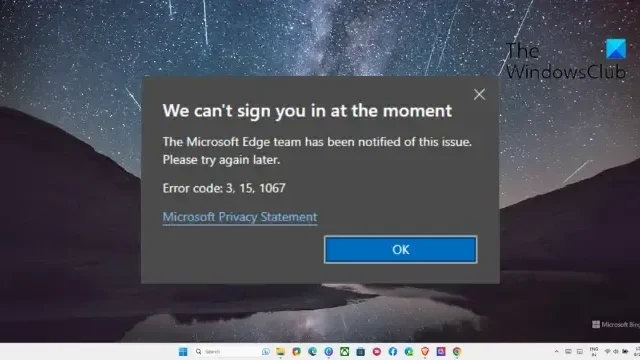
Esta postagem apresenta soluções para corrigir o Microsoft Edge Error Code 3, 15, 1067 . O Microsoft Edge é um dos melhores navegadores, com seus recursos avançados e integração perfeita. No entanto, como qualquer outro navegador da Web, também está sujeito a bugs e erros. Recentemente, alguns usuários reclamaram que o Microsoft Edge Error Code 3, 15, 1067 continua incomodando. Felizmente, você pode seguir algumas sugestões simples para corrigir o erro.
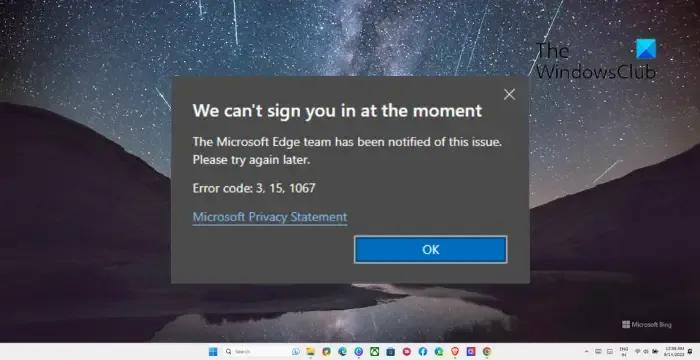
O que são os códigos de erro 3, 15, 1067 do Microsoft Edge?
Os códigos de erro 3, 15, 1067 do Microsoft Edge são erros incomuns que alguns usuários podem encontrar ao usar o navegador Edge. Cada um desses códigos de erro indica um problema específico que interrompe a funcionalidade do navegador. Aqui está uma breve visão geral de cada código de erro e por que eles ocorrem:
- Código de erro 3: esse erro geralmente ocorre quando há um problema no processo de atualização do Microsoft Edge. Indica que o navegador não pode atualizar-se para a versão mais recente. Também pode ocorrer devido a interrupções de rede, arquivos de atualização corrompidos ou interrupções de software de terceiros.
- Código de erro 15: Este erro está relacionado a erros relativos às configurações de proxy do Microsoft Edge. Isso indica que o navegador está tendo problemas para se conectar aos servidores proxy. Também pode levar a problemas de conectividade com a Internet.
- Código de erro 1067: este código 1067 no Microsoft Edge está vinculado aos componentes de áudio. Indica que as configurações de áudio estão mal configuradas ou que o navegador não pode reproduzir áudio ou vídeo.
Observe que todos esses erros podem ocorrer devido a vários outros motivos que podem incluir problemas de rede, arquivos corrompidos, conflitos com extensões ou plug-ins, configurações incorretas etc.
Corrigir o código de erro 3, 15, 1067 do Microsoft Edge
Para corrigir o Microsoft Edge Error Code 3, 15, 1067, reinicie o seu PC e atualize o sistema operacional Windows para a versão mais recente disponível. No entanto, se isso não ajudar, siga estas sugestões:
- Verifique a conexão de rede
- Modificar configurações de proxy
- Alterar para o perfil da conta original
- Desativar extensões instaladas
- Atualizar drivers de áudio e vídeo
- Redefinir o Microsoft Edge
- Reinstale o Microsoft Edge
Agora vamos ver isso em detalhes.
1] Verifique a conexão de rede
Antes de começar com diferentes métodos de solução de problemas, verifique se você está conectado a uma conexão de internet estável. Você pode realizar um teste de velocidade para fazer isso. Se a velocidade for menor do que o plano que você escolheu, reinicie o roteador ou entre em contato com o provedor de serviços.
No entanto, se a velocidade da Internet estiver boa, é possível que o erro esteja no seu dispositivo. Se for esse o caso, execute o Solucionador de problemas de rede e veja se o erro foi resolvido. Veja como:
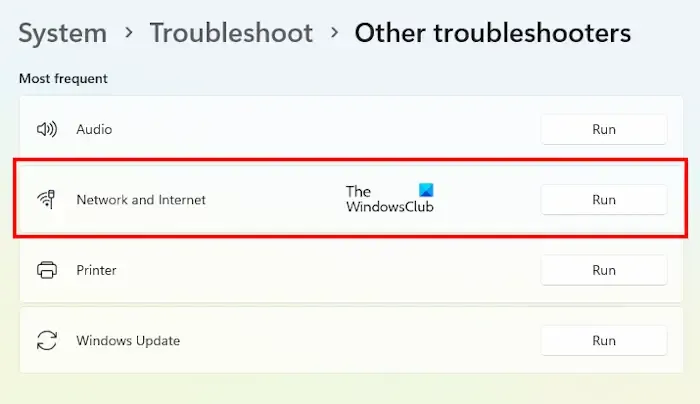
- Pressione a tecla Windows + I para abrir Configurações .
- Navegue até Sistema > Solução de problemas > Outros solucionadores de problemas.
- Aqui, clique com o botão direito do mouse em Executar ao lado de Rede e Internet .
2] Modificar configurações de proxy
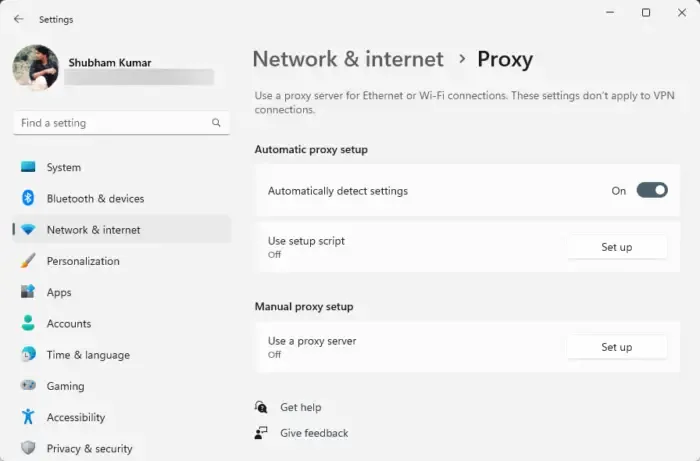
Configurações de proxy mal configuradas são conhecidas por causar o código de erro 3, 15, 1067 no Microsoft Edge. Certifique-se de habilitar as opções Detectar automaticamente na seção Proxy do navegador. Veja como:
- Abra o Microsoft Edge , clique nos três pontos na parte superior e selecione Configurações .
- Navegue até Sistema e desempenho e clique em Abrir as configurações de proxy do seu computador .
- Ele irá redirecioná-lo para as configurações de proxy do seu dispositivo. Aqui, ative a alternância ao lado de Detectar opções automaticamente .
3] Mudança para o perfil da conta original
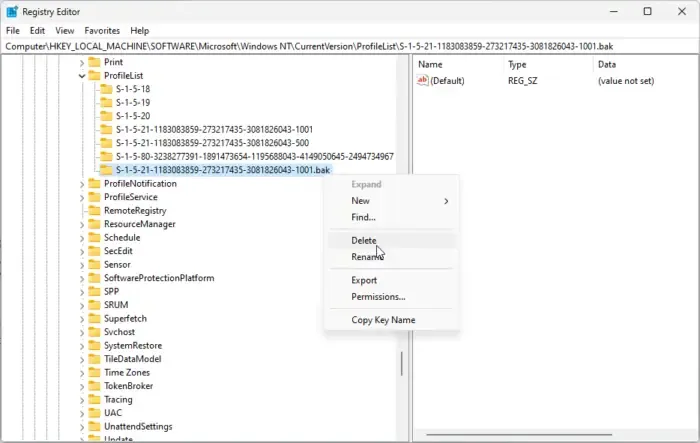
Você pode enfrentar erros no Microsoft Edge se estiver conectado com um perfil temporário em vez de um perfil original. Se for esse o caso, faça login com um perfil original e verifique se o Microsoft Edge Error Code 3, 15, 1067 foi corrigido. Veja como:
- Pressione Iniciar , pesquise regedit e pressione Enter .
- Depois que o Editor do Registro for aberto, navegue até o seguinte caminho:
HKEY_LOCAL_MACHINE\Software\Microsoft\Windows NT\CurrentVersion\ProfileList - Em ProfileList , exclua a chave com uma extensão . extensão bak no final.
- Reinicie o dispositivo depois de concluído e veja se o erro foi corrigido.
4] Desativar extensões instaladas
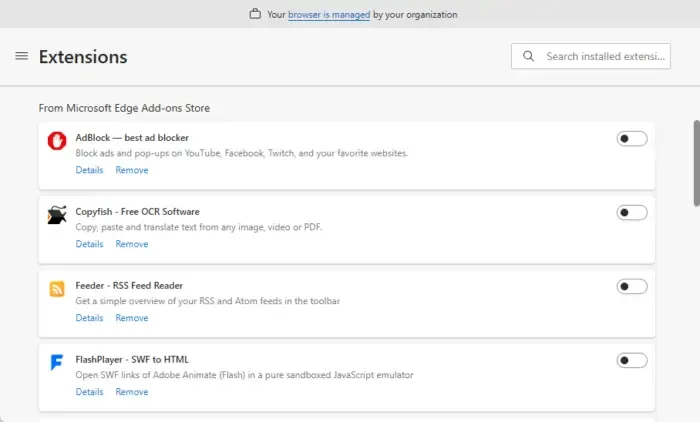
É possível que as extensões instaladas estejam interrompendo os processos do Edge. Desative todas as extensões do navegador e ative-as uma a uma para descobrir o culpado. Veja como:
- Abra o Microsoft Edge , clique no botão Extensões na parte superior e selecione Gerenciar extensões .
- Desative todas as extensões e veja se o erro é corrigido.
- Em caso afirmativo, habilite as extensões uma a uma e veja qual é o culpado.
5] Atualize os drivers de áudio e vídeo
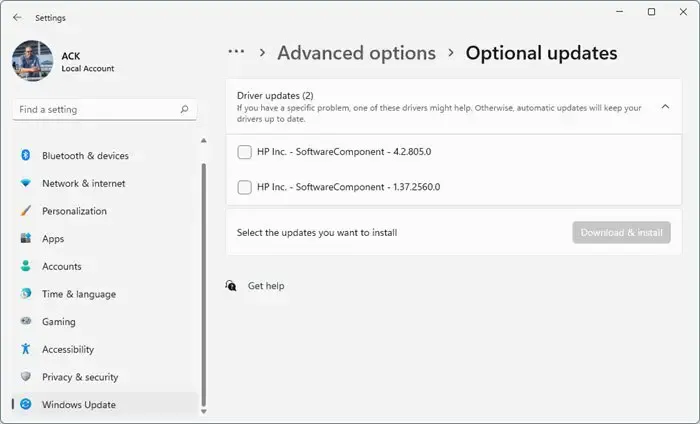
Em seguida, verifique se os drivers de áudio e vídeo estão atualizados para a versão mais recente. O Microsoft Edge Error Code 3, 15, 1067 também pode ocorrer devido a drivers de áudio, vídeo e rede desatualizados ou corrompidos. Veja como atualizá-los:
- Pressione Windows + I para abrir Configurações e navegue até Atualização e segurança > Windows Update .
- Clique em Exibir atualizações opcionais e uma lista de atualizações disponíveis aparecerá; escolha o que deseja instalar.
- Como baixar o driver de áudio para Windows
- Como atualizar drivers de vídeo no Windows
- Como atualizar os drivers de rede no Windows
6] Redefinir o Microsoft Edge
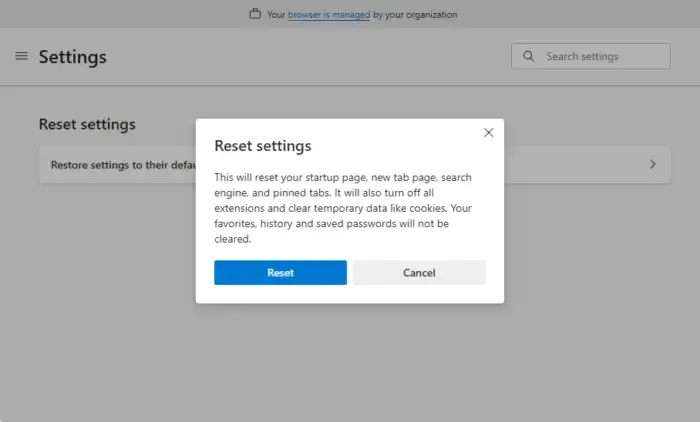
Se o erro ainda não for corrigido, considere redefinir o navegador Edge . Isso levará o navegador às configurações padrão originais. Veja como:
- Abra o Microsoft Edge , clique nos três pontos na parte superior e selecione Configurações .
- Navegue até a guia Redefinir configurações , clique em Restaurar configurações para os padrões originais e clique em Redefinir .
7] Reinstale o Microsoft Edge
Por fim, o Código de erro 3, 15, 1067 no Microsoft Edge também pode ocorrer se os arquivos internos do navegador estiverem corrompidos. Reinstale completamente o navegador e veja se o erro foi corrigido. Veja como:
Pressione Windows + E para abrir o File Explorer .
Clique em Exibir > Mostrar e marque a opção Itens ocultos .
Feito isso, navegue até o seguinte caminho. Certifique-se de substituir o nome de usuário pelo seu nome de usuário original.
C:\Users\UserName\AppData\Local\Packages
Aqui, procure o arquivo Microsoft.MicrosoftEdge_8wekyb3d8bbwe e exclua -o.
Em seguida, instale o App Installer da Microsoft Store.
Depois de concluído, inicie o Windows PowerShell como administrador e execute o seguinte comando:
winget install XPFFTQ037JWMHS
Aguarde a execução do comando, reinicie o sistema operacional Windows e veja se o erro foi corrigido.
Espero que este post tenha ajudado você.
Como corrijo o erro do Microsoft Edge?
Para corrigir erros com o Microsoft Edge, modifique suas configurações de proxy e desative as extensões instaladas. No entanto, se isso não ajudar, atualize o Edge para a versão mais recente disponível e redefina-o, se necessário.
Como faço para corrigir o erro 15 no Windows 11?
O código de erro 15 no Windows 11 ocorre devido a configurações de proxy mal definidas em vários aplicativos. Para corrigi-lo, verifique a configuração do servidor proxy, VPN e interferência de software e desative qualquer antivírus de terceiros instalado em seu sistema.



Deixe um comentário